Outlook 365: Экспорт всех контактов в файлы vCard
Мы показываем вам трюк, который можно использовать для легкого экспорта всех ваших контактов Microsoft Outlook 365 в файлы vCard.

Независимо от того, переносите ли вы свои данные или просто хотите, чтобы они были в обоих местах, вы можете легко импортировать свои контакты Microsoft Outlook в учетную запись Google Gmail.
И Outlook, и Gmail являются популярными почтовыми клиентами. Многие люди нередко используют обе почтовые службы одновременно. Если вы только начали использовать Gmail и хотите плавно использовать контакты Outlook в Gmail, вам необходимо экспортировать контакты из Outlook в Gmail.
Однако нет прямого процесса для переноса контактов между этими двумя почтовыми клиентами. Вам нужно экспортировать данные, а затем импортировать этот файл в Gmail. Если вы один из тех, кто ищет определенное и прямое решение этой проблемы, вы находитесь в правильном месте. В этой статье я покажу вам, как экспортировать контакты Outlook и импортировать их в Gmail.
Содержание
Причины для экспорта контактов Outlook в Gmail
Существуют различные причины, по которым кто-то хочет перенести свои контакты Outlook в Gmail. Наиболее распространенной причиной является миграция платформы. В наши дни многие компании переходят с Microsoft 365 на Google Workspace. Если ваша компания одна из них, вы определенно захотите импортировать контакты из адресной книги Outlook в Gmail.
Кроме того, вы можете использовать Outlook для личной коммуникации и теперь хотите начать использовать Gmail. Будете ли вы вводить каждое имя и адрес электронной почты из Outlook в Google Контакты? Конечно, нет. Вы можете легко экспортировать данные контактов из Outlook и импортировать их в Gmail. Вам может понадобиться переместить контакты, если вы хотите одновременно использовать оба почтовых клиента.
Другой сценарий может быть связан с обменом контактной информацией. Предположим, вам нужно работать с подрядчиком или фрилансером и хотите поделиться контактами ваших коллег с ними. Несмотря на то, что вы используете Outlook, подрядчик использует Gmail. Таким образом, вы можете экспортировать данные адресной книги из Outlook, и они смогут легко импортировать их в свою учетную запись Gmail.
Как перенести контакты из Outlook в Gmail
Как уже упоминалось, весь процесс экспорта контактов Outlook в Gmail делится на две части. Сначала вам нужно экспортировать всю или необходимую адресную книгу Outlook в один файл контакта. Затем вам нужно импортировать этот файл в Google Контакты.
После импорта вы сможете использовать контакты Outlook в своем Gmail без каких-либо проблем. Все эти действия можно выполнить с помощью встроенных опций Outlook и Gmail. Таким образом, вам не нужно использовать сторонние приложения.
Экспорт контактов из Outlook
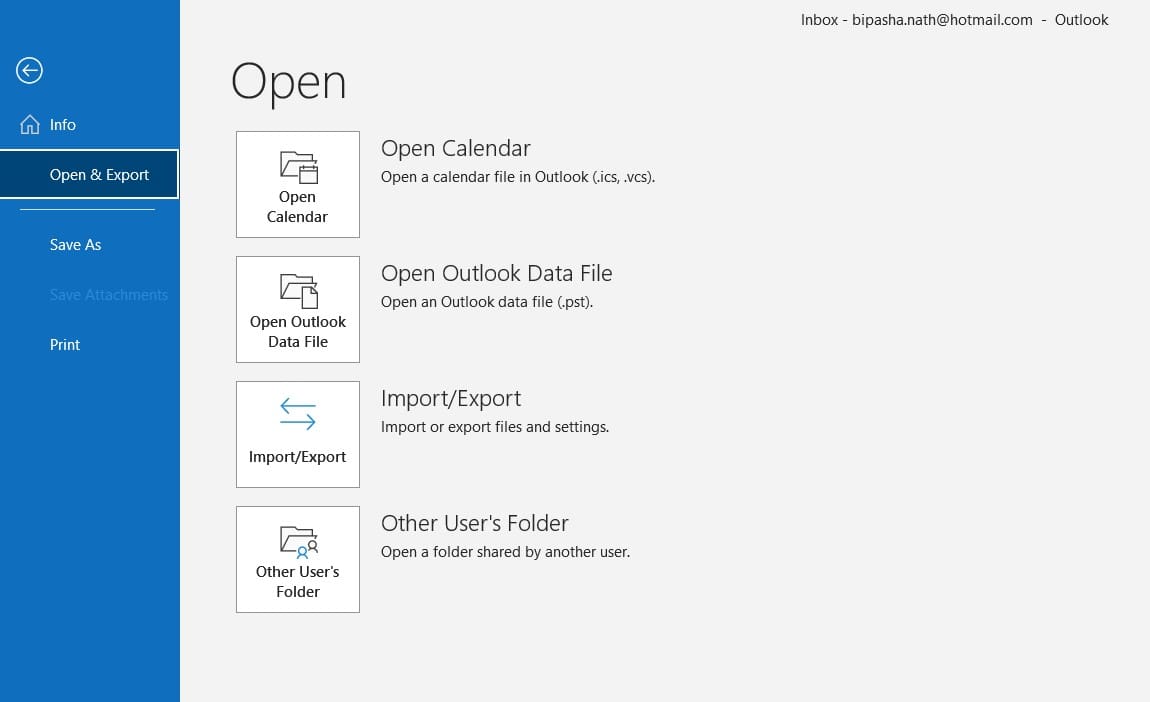
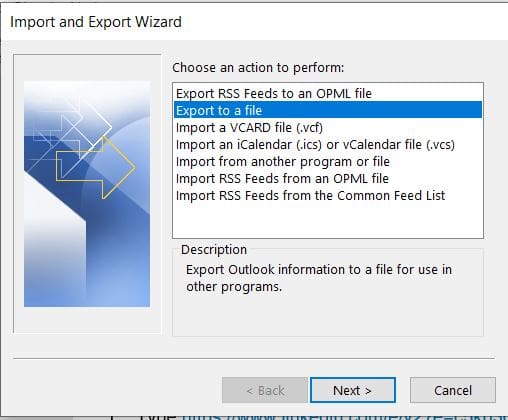
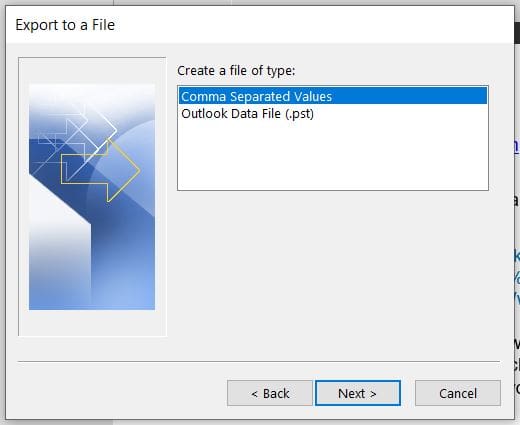
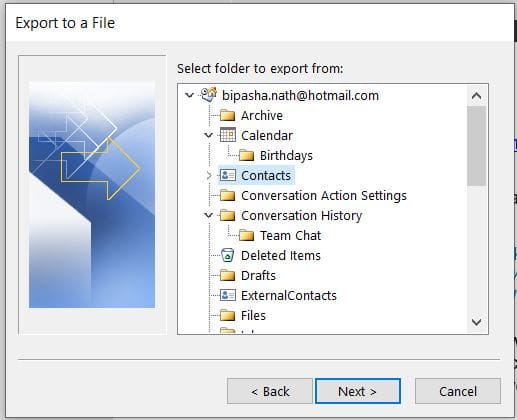
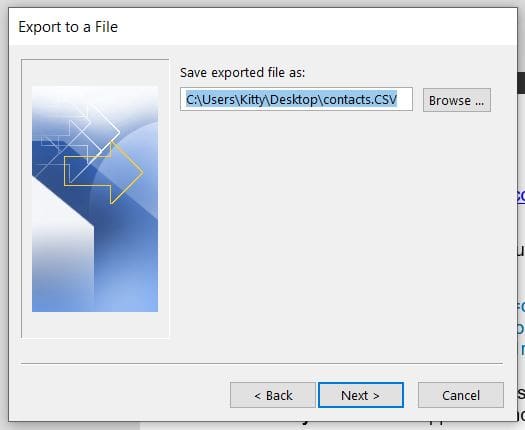
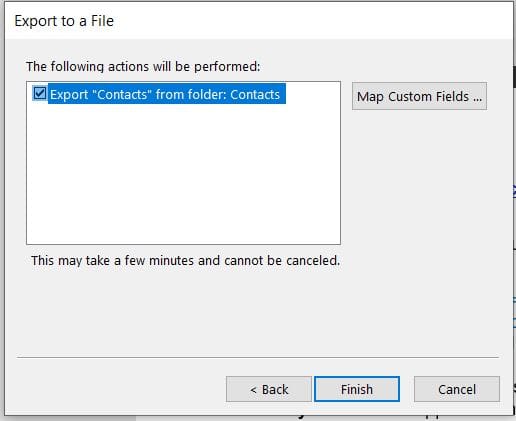
Импорт контактов в Gmail
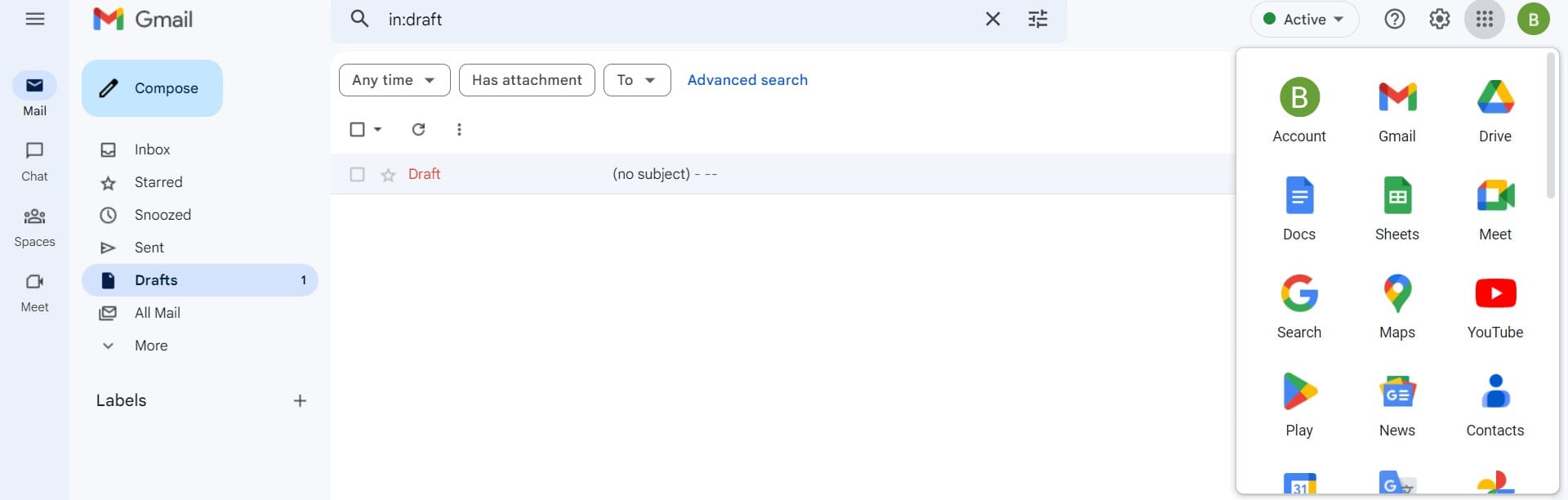
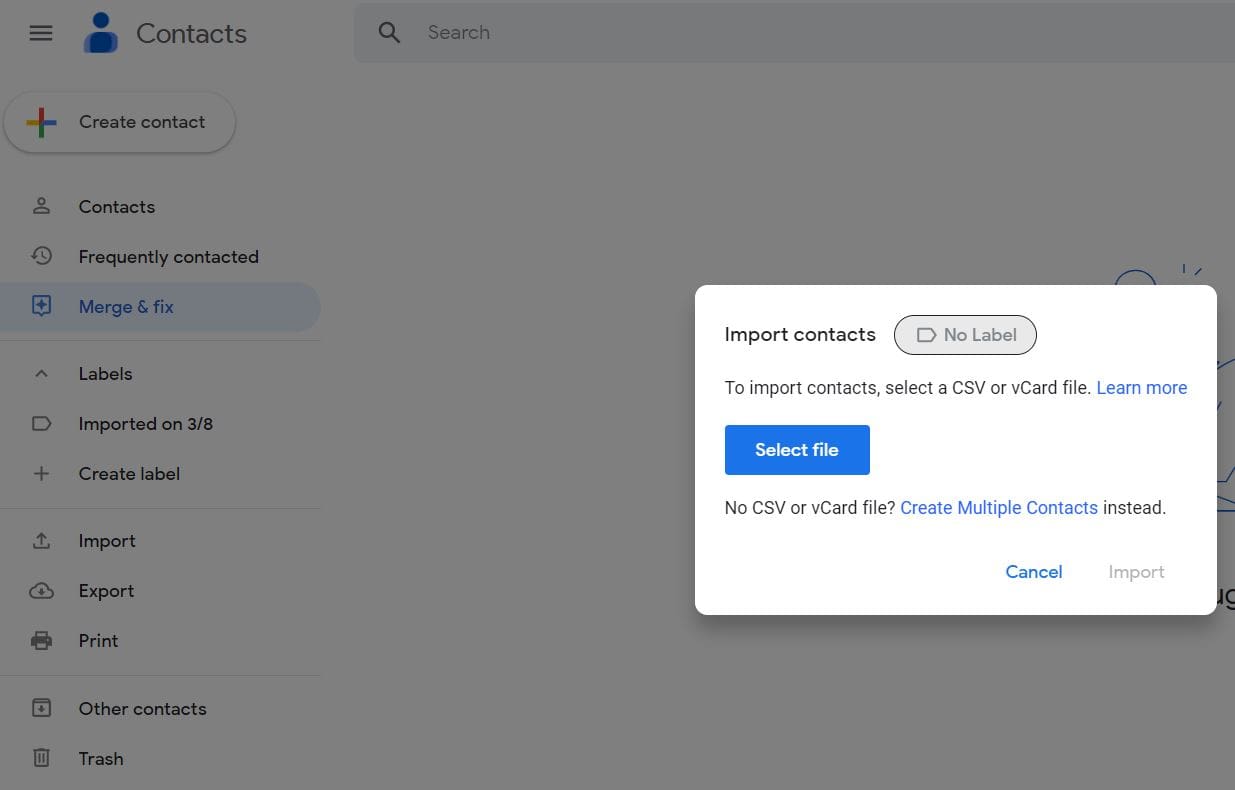
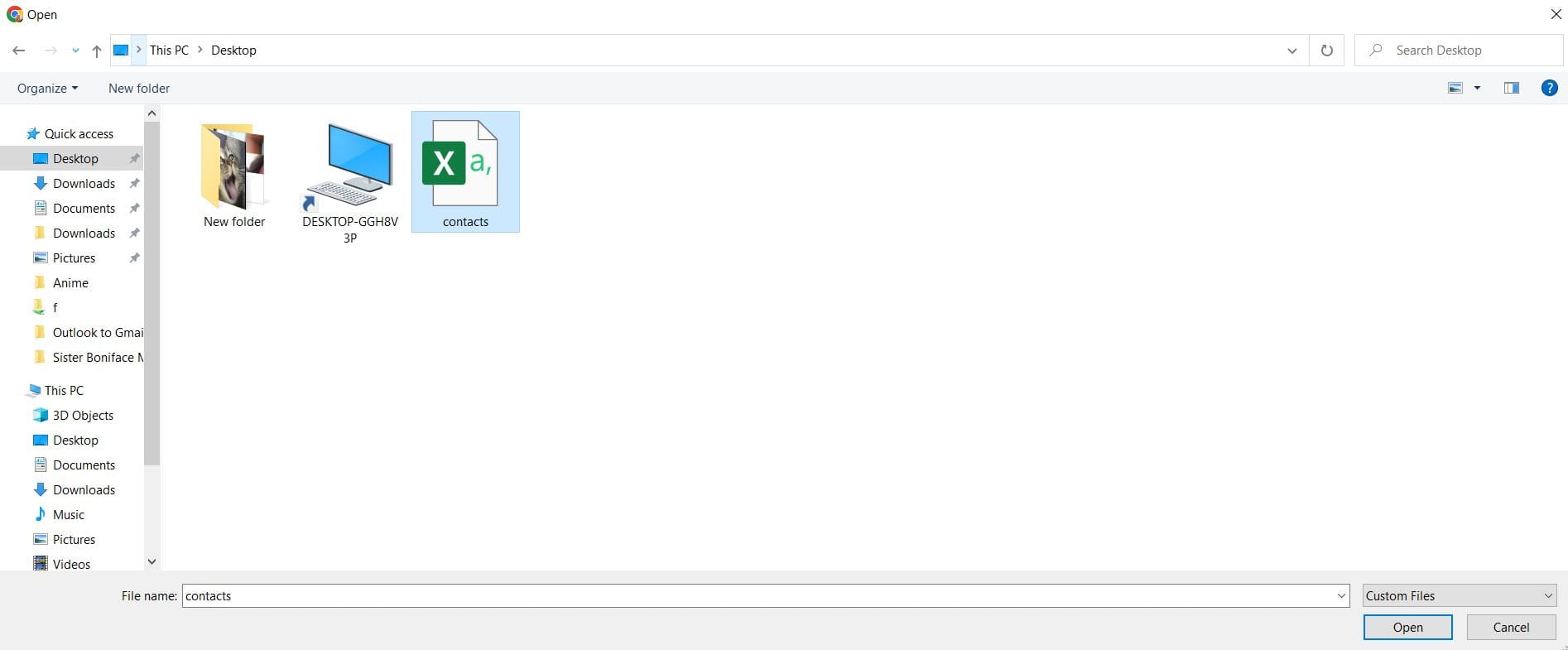
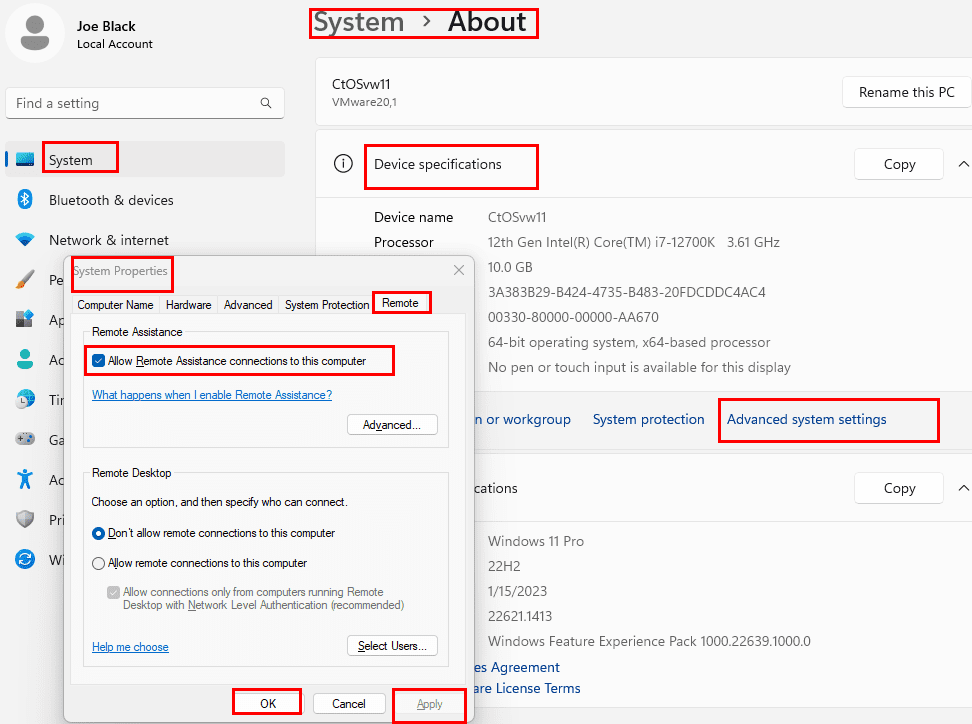
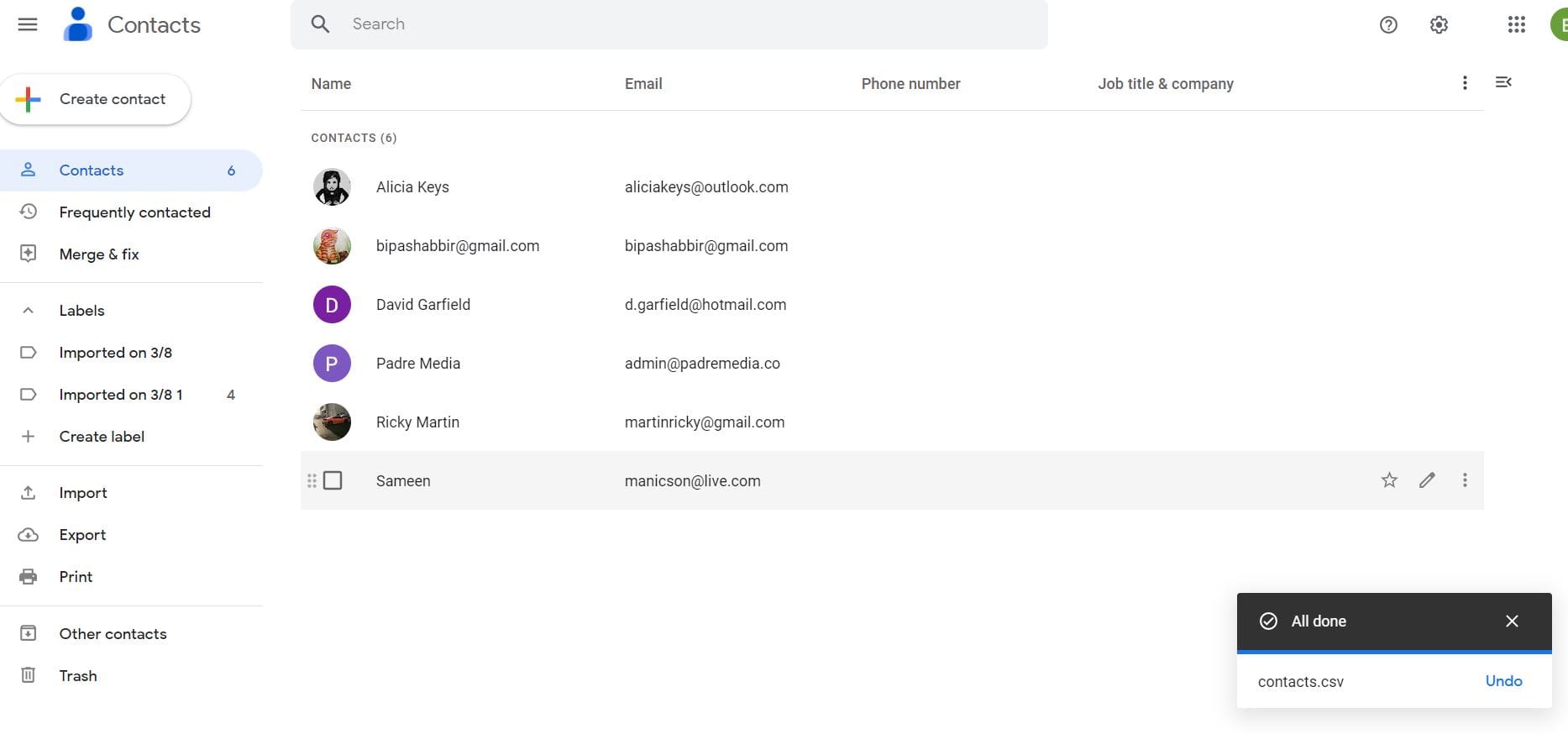
Теперь контактная информация готова к использованию в Gmail.
Экспорт контакта из Outlook в Gmail: Часто задаваемые вопросы
Почему у меня нет опции экспорта в Outlook?
Если вы используете Outlook на рабочем или школьном компьютере, опция экспорта из Outlook может быть ограничена системным администратором. Вам необходимо обратиться в IT-отдел, чтобы узнать, есть ли возможность ее включить. В противном случае вы можете использовать обходной способ для экспорта контактов в VCF файлы, чтобы вы могли импортировать их по одному.
Как я могу экспортировать свои контакты из Outlook в Gmail?
Если вы хотите экспортировать свои контакты из Outlook в Gmail, вам необходимо экспортировать контактные данные в формате CSV. Затем вы можете легко импортировать этот файл в Google Контакты, чтобы использовать контактную информацию в Gmail.
Может ли Google Контакты импортировать PST файл?
Нет, Google не поддерживает PST файлы, и Google Контакты не могут импортировать данные из PST файла. Вам необходимо извлечь контактные данные из Outlook в формате CSV и импортировать их в Google Контакты.
Как я могу импортировать контакты из PST файла?
Outlook хранит все свои локальные данные, включая контакты, в PST файле. Если у вас есть отдельный PST файл без установленного Outlook на вашем компьютере, будет невозможно импортировать только контакты из этого файла в любом другом почтовом клиенте с использованием стандартного метода. Однако если вы смогли открыть PST файл в Outlook, вы можете импортировать его контакты в другие почтовые клиенты, такие как Gmail.
Заключение
Независимо от того, хотите ли вы переключиться с Outlook на Gmail или хотите одновременно использовать оба почтовых клиента, вам нужно экспортировать контакты Outlook в Gmail. В случае как настольного Outlook, так и веб-версии Outlook.com вы можете легко передать контакты, чтобы перенести их в Gmail.
Я описал простой и удобный метод для импорта контактов в Gmail. Вы можете легко выполнить шаги без особых усилий. Знаете ли вы какой-либо другой метод, который мог бы сделать передачу контактов проще? Сообщите нам в разделе комментариев.
Также поделитесь этой статьей с друзьями в социальных сетях. Если вас заинтересует, вы можете также узнать, как включить и отключить надстройки Outlook.
Мы показываем вам трюк, который можно использовать для легкого экспорта всех ваших контактов Microsoft Outlook 365 в файлы vCard.
Все еще используете Windows Live Mail для Hotmail или других почтовых сервисов? Узнайте здесь, как импортировать контакты Outlook в настольное приложение Windows Live Mail.
Если удаленные приложения продолжают появляться на панели задач, вы можете отредактировать файл Layout XML и удалить соответствующие строки.
Удалите сохраненную информацию из автозаполнения Firefox, следуя этим быстрым и простым шагам для устройств Windows и Android.
В этом руководстве мы покажем вам, как выполнить мягкий или жесткий сброс на Apple iPod Shuffle.
В Google Play так много отличных приложений, что вы не сможете устоять перед подпиской. Со временем этот список растет, и вам нужно будет управлять вашими подписками Google Play.
Поиск подходящей карты для оплаты может быть настоящей проблемой. За последние несколько лет различные компании разрабатывали и запускали решения для бесконтактной оплаты.
Удаление истории загрузок на Android поможет освободить место для хранения и другие вещи. Вот шаги, которые нужно выполнить.
Этот гид покажет вам, как удалить фотографии и видео из Facebook, используя ПК, Android или устройство iOS.
Мы провели некоторое время с Galaxy Tab S9 Ultra, и он стал идеальным планшетом для сочетания с вашим ПК на Windows или Galaxy S23.
Замьютьте групповые текстовые сообщения на Android 11, чтобы контролировать уведомления для приложения Сообщения, WhatsApp и Telegram.
Очистите историю URL в адресной строке Firefox и сохраните свои сеансы в тайне, следуя этим простым шагам.









